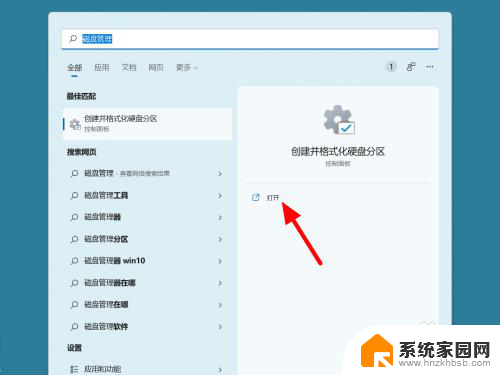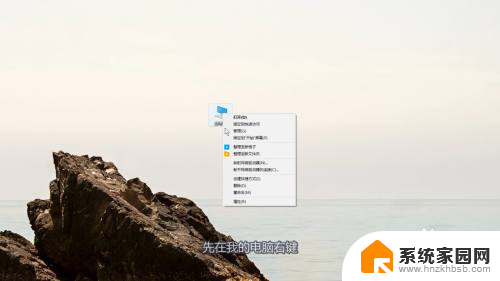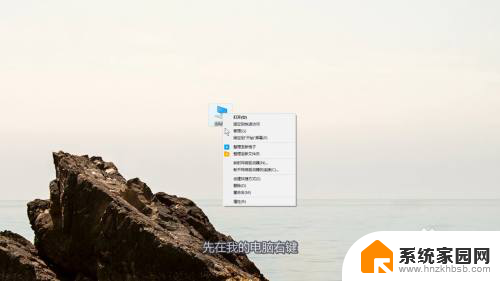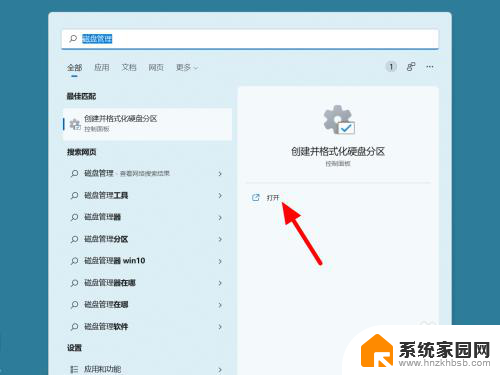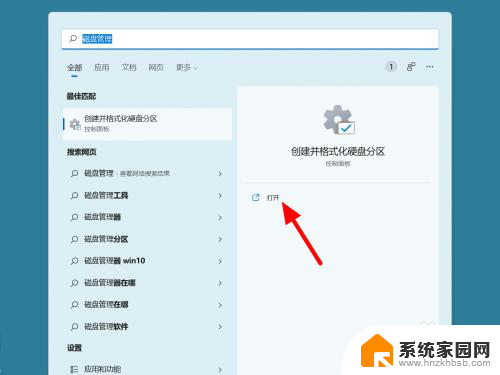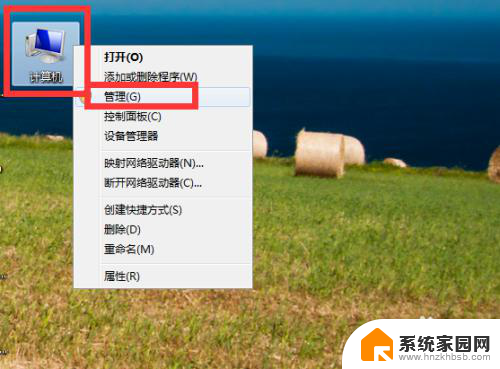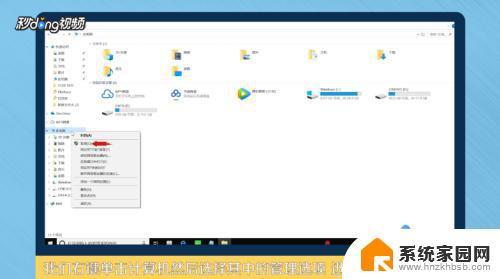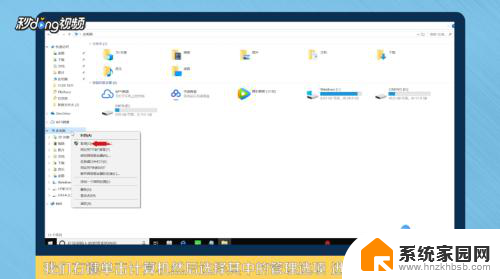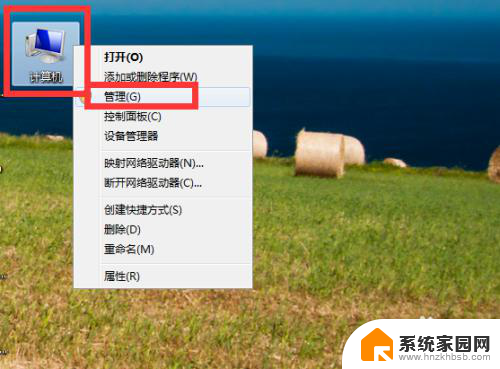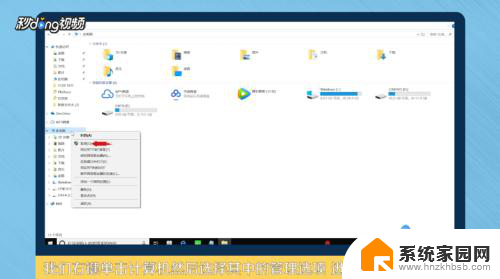电脑怎么分c盘 如何将D盘空间分给C盘
更新时间:2024-07-11 09:47:25作者:yang
在使用电脑的过程中,我们经常会遇到C盘空间不足的情况,想要将D盘的空间分给C盘,首先需要了解如何正确地进行分区调整。通过一些简单的操作和技巧,我们可以很轻松地实现这个目标,让C盘获得更多的存储空间,提高电脑的运行效率和速度。接下来我们就来了解一下具体的操作步骤和注意事项。
具体步骤:
1右键单机“此电脑”,选择“管理”选项。进入计算机管理之后,点击“磁盘管理”。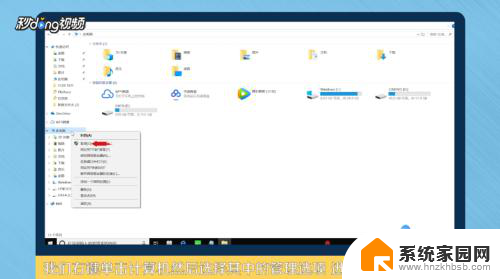 2可以看到下面的磁盘显示,C盘和E盘属于一个类型,可以将E盘空间给C盘。
2可以看到下面的磁盘显示,C盘和E盘属于一个类型,可以将E盘空间给C盘。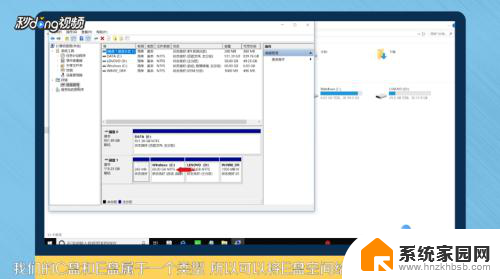 3右键点击E盘,选择“压缩卷”。系统会提示最大能压缩的范围,压缩完成靠近E盘的位置可以看到压缩出来的空间。
3右键点击E盘,选择“压缩卷”。系统会提示最大能压缩的范围,压缩完成靠近E盘的位置可以看到压缩出来的空间。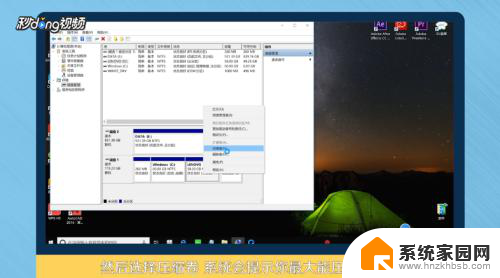 4必须要挨着的磁盘才能添加进去,否则是不行的。所以E盘里的东西需要全部转移走,把E盘删除。
4必须要挨着的磁盘才能添加进去,否则是不行的。所以E盘里的东西需要全部转移走,把E盘删除。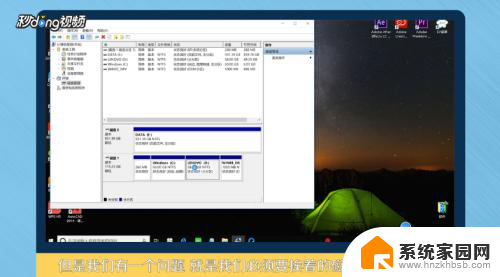 5这样C盘右键单击之后,才会弹出“扩展卷”选项,否则是灰色的,选取不了。
5这样C盘右键单击之后,才会弹出“扩展卷”选项,否则是灰色的,选取不了。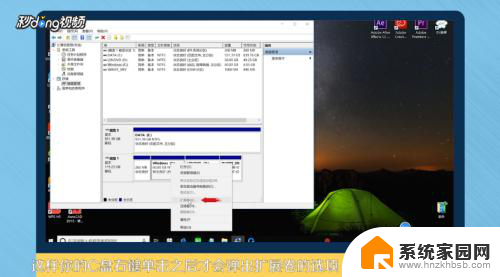 6把磁盘点击添加进去,点击“下一步”,添加成功之后,C盘就有很多的空间了。
6把磁盘点击添加进去,点击“下一步”,添加成功之后,C盘就有很多的空间了。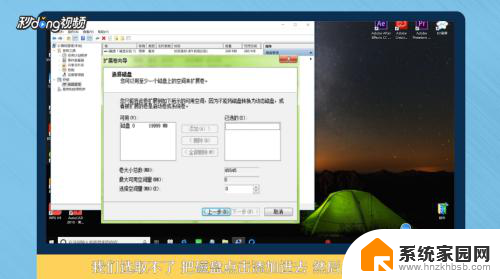 7总结如下。
7总结如下。
以上是关于如何分配C盘的全部内容,如果您不清楚,可以根据我的方法进行操作,希望对大家有所帮助。